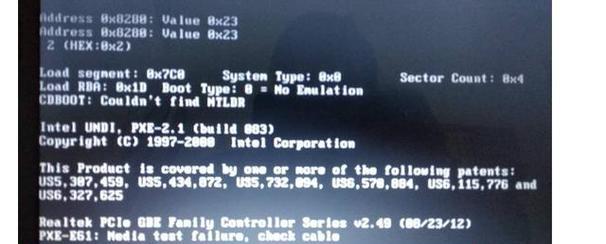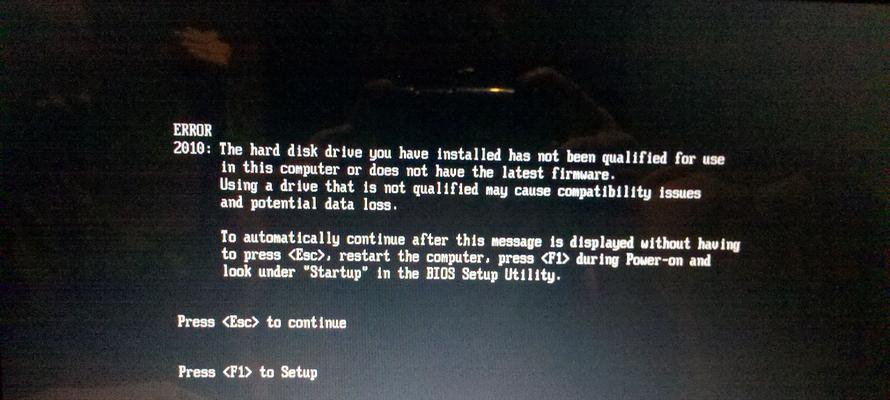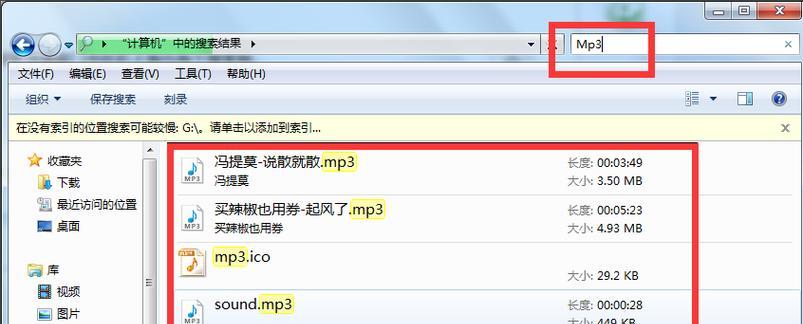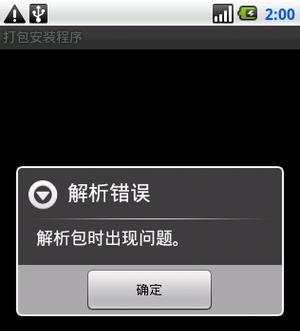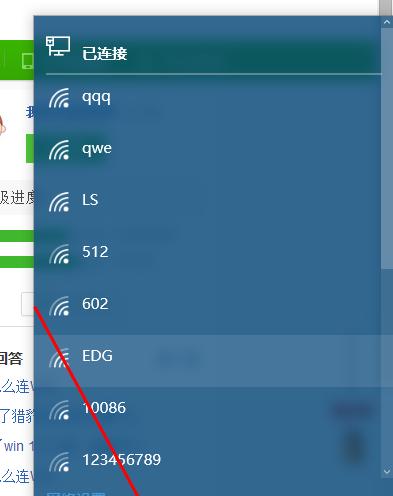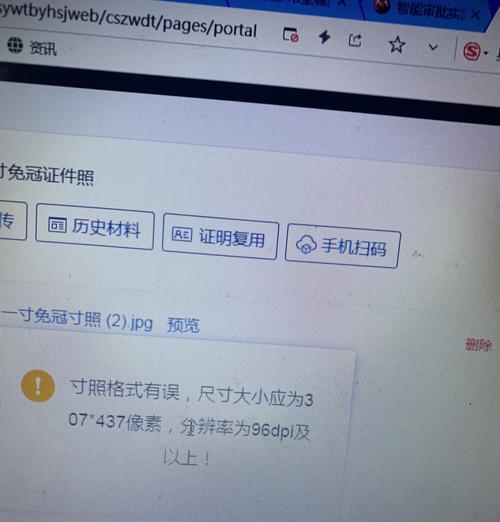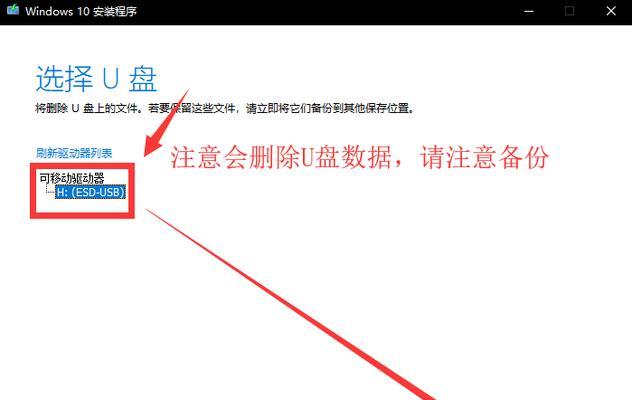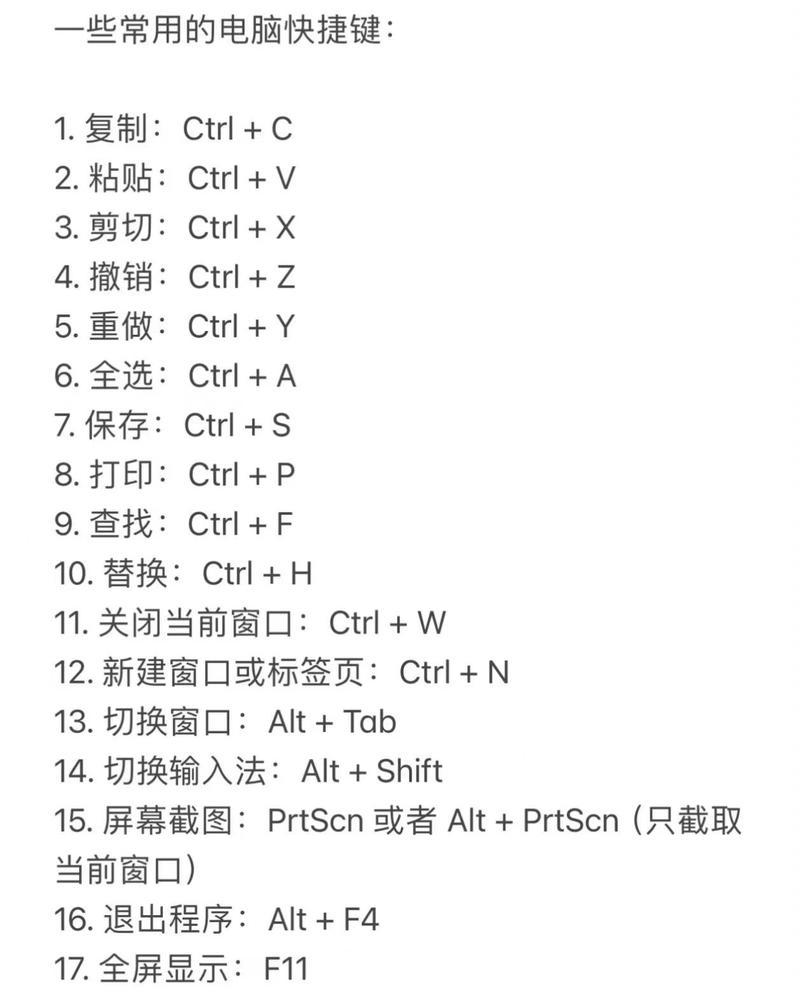电脑开机时出现磁盘检测错误是许多用户常见的问题之一。当我们开机时,电脑会对硬盘进行检测,以确保其正常运行。然而,有时候会出现磁盘检测错误的提示,这时就需要我们采取措施来解决这个问题。本文将为您介绍解决电脑开机显示磁盘检测错误的方法。
一:了解磁盘检测错误的原因
磁盘检测错误可能是由硬件故障、软件问题或操作系统错误等原因引起的。硬件故障可能包括硬盘线松动、硬盘坏道等;软件问题可能是由于安装不完整或损坏的驱动程序导致的;操作系统错误可能是由于系统崩溃或意外断电等造成的。
二:重新连接硬盘线
我们可以尝试重新连接硬盘线。打开电脑机箱,找到连接硬盘的数据线和电源线,确保它们牢固地连接在硬盘上。有时候线松动会导致磁盘检测错误的出现,重新连接线能够解决这个问题。
三:检查硬盘健康状态
使用硬盘健康检测工具,如CrystalDiskInfo,来检查硬盘的健康状态。该工具可以显示硬盘的温度、智能信息、坏道情况等。如果发现硬盘有坏道或温度异常,可能需要更换硬盘。
四:修复损坏的驱动程序
如果磁盘检测错误是由于损坏的驱动程序引起的,我们可以通过更新或重新安装驱动程序来解决问题。打开设备管理器,找到与硬盘相关的驱动程序,右键点击选择“更新驱动程序”或“卸载设备”,然后重新启动电脑。
五:运行系统文件检查工具
使用Windows自带的系统文件检查工具(SFC)来扫描和修复系统文件。打开命令提示符窗口,输入“sfc/scannow”命令并按下回车键。系统会自动扫描并修复可能损坏的系统文件。
六:检查硬盘的分区表
磁盘检测错误有时也可能是由于硬盘的分区表损坏造成的。我们可以使用分区工具,如DiskGenius,来检查硬盘的分区表,并修复或重建分区表。
七:清除临时文件和垃圾文件
临时文件和垃圾文件占用硬盘空间,可能导致磁盘检测错误。我们可以使用磁盘清理工具,如CCleaner,来清除系统中的临时文件和垃圾文件,从而释放硬盘空间。
八:检查硬盘连接口
如果以上方法都无效,我们可以检查硬盘连接口是否存在问题。尝试更换连接线或更换硬盘插槽,看看是否能够解决磁盘检测错误的问题。
九:安全模式启动电脑
有时,磁盘检测错误可能是由于启动项冲突或恶意软件导致的。我们可以尝试安全模式启动电脑,这样只会加载必要的系统驱动程序和服务,从而排除启动项冲突和恶意软件的影响。
十:升级操作系统或固件
如果磁盘检测错误是由于操作系统或硬盘固件问题引起的,我们可以尝试升级操作系统或硬盘固件。在确保备份重要数据的前提下,升级操作系统或固件可能能够解决磁盘检测错误。
十一:使用恢复工具修复系统
如果以上方法都无效,我们可以尝试使用系统恢复工具来修复系统。例如,使用WindowsPE启动盘,选择系统修复选项,如系统还原、启动修复等,来解决磁盘检测错误。
十二:联系专业技术支持
如果您仍然无法解决电脑开机显示磁盘检测错误的问题,建议您联系专业技术支持。他们可以提供更深入的诊断和解决方案,以确保您的电脑正常运行。
十三:预防磁盘检测错误
为了预防磁盘检测错误的发生,我们可以定期备份重要数据,保持操作系统和驱动程序的更新,并定期进行系统优化和维护。
十四:解决方法
电脑开机显示磁盘检测错误可能是由于硬件故障、软件问题或操作系统错误等原因引起的。我们可以通过重新连接硬盘线、检查硬盘健康状态、修复损坏的驱动程序、运行系统文件检查工具等方法来解决这个问题。
十五:如何避免磁盘检测错误的发生
为了避免磁盘检测错误的发生,我们应当定期备份重要数据、更新操作系统和驱动程序、进行系统维护和优化,并注意电脑使用过程中的注意事项,如避免突然断电等。